O que você precisa para assistir a filmes de PC na sua Samsung Smart TV sem cabos?
- A Smart TV deve ter o sistema operacional Tizen.
- Conecte o PC e a Smart TV à mesma rede WiFi.
Quais são as etapas para assistir a filmes para PC em sua Samsung Smart TV sem cabos?
Ecco quatro métodos para assistir a filmes de PC em sua Samsung Smart TV sem cabos. Com o primeiro, sua Smart TV deve ter um sistema operacional Tizen e com os demais métodos você deve ter apenas a mesma rede WiFi para ambos os dispositivos:
Primeiro método
- No Windows vá em "iniciar" e selecione » Centro de mobilidade ".
- Uma vez lá, clique "Conectar tela".
- Em seguida, aparecerá a seção «Projeto»; Entre as opções de projeção você encontrará várias, acesse "Duplicado", permite assistir a filmes sem desligar a tela do PC ou "Somente segunda tela", mas a tela do seu PC permanecerá desligada.
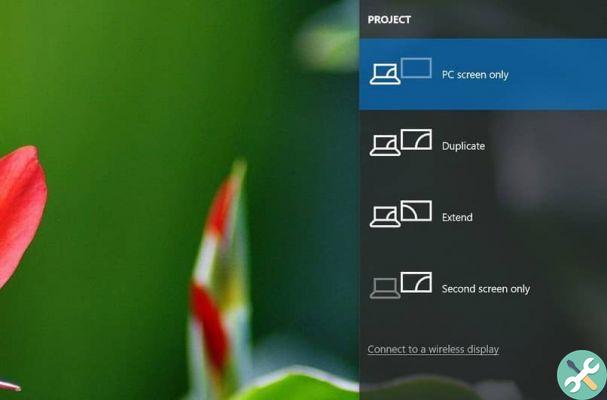
- Em seguida, no mesmo menu, clique na parte final "Conectar a uma projeção sem fio".
- Aguarde alguns segundos, selecione sua Smart TV e finalmente o filme será reproduzido.
Como conectar sua Smart TV ao PC
- Se esta é a primeira vez que você conecta sua Smart TV ao seu computador ou PC, você deve adicione-o ao Windows; para isso, clique com o botão direito do mouse no botão iniciar.
- continuar "Configurações".
- Na próxima tela vá para "Dispositivos", então clique "Dispositivos conectados".
- Finalmente, na seção "Adicionar dispositivos", clique em «Adicionar um dispositivo» e, finalmente, selecione sua Smart TV.
Segundo método
- Procure no seu PC o Windows Media Player.
- Uma vez dentro, clique na guia "Mandar" localizado na barra superior.
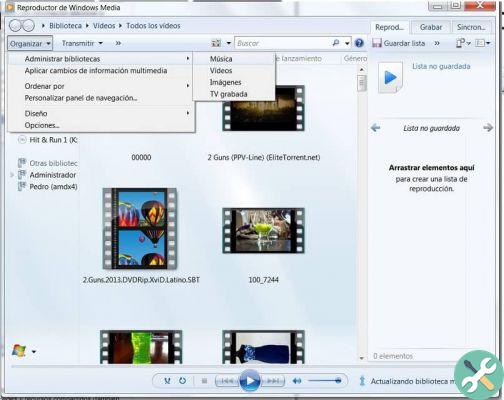
- Selecione "Ativar streaming de mídia".
- Ele o levará para outra tela, em «Escolher opções de streaming de mídia para computadores e dispositivos», clique em «Ativar streaming de mídia».
- Em seguida, todos os dispositivos compatíveis aparecerão DLNA que estão na sua rede, verifique se a Smart TV está listada como permitida e clique em Avançar.
- em Casa do grupo todos os arquivos que você deseja compartilhar aparecerão: imagens, vídeos, músicas, documentos, dispositivos e impressoras, etc. clique em Avançar.
- Clique "Multar",
- Agora reproduza um dos seus filmes, assim que começar a tocar, clique no botão no canto superior direito.
- Na próxima tela, clique no botão «Jogar em», que você também encontrará no canto superior direito, selecione lá " Jogue para », lá no submenu selecione (TV) SmartTV.
- Por fim, aguarde alguns segundos e o filme começará a ser reproduzido na sua Smart TV.
Terceiro método
- Você pode reproduzir o filme da pasta onde o salvou em seu PC, basta localizá-lo.
- Vá para o filme, clique com o botão direito nele, no submenu vá para a opção «Jogar para» e, em seguida, a (TV) SmartTV.
- Por fim, aguarde o carregamento do filme na sua Smart TV.
Quarto método
- Ligue sua TV Samsung, no controle pressione a opção "fonte".
- Vá para a opção TV e com seu controle pressione "OK".
- Vá para o seu PC, lá na bandeja do sistema suba "Configurações".
- Clique em «Iniciar» e pressione a opção «Sistema, Display, Notificações e Aplicativos».
- continuar "Conectar a uma projeção sem fio", em seguida, um menu aparecerá no lado direito, clique no nome da sua Smart TV.
- Aguarde até que ele se conecte e apareça no seu computador.
- E agora você pode assistir a filmes do seu PC para sua Smart TV.
Você pode usar sua Samsung Smart TV sem fio para ver tudo e agora você sabe como assistir filmes no computador no seu Samsung Smart TV sem cabos; E caso você não saiba, com estes mesmos passos você pode reproduzir vídeos e tudo o que você projeta do seu PC.
EtiquetasTutorial Smart TV


























